- How to make thee thalapathy reels video
- How to make thalapathy vijay video
- Thee thalapathy video editing
- Instagram reels video editing
- Reels video editing
- Capcut video editing
- Capcut editing
- Time freeze video editing
- Mujhe pasand karne wale karodon log hain,
- Sky thunder effect video editing
Doston aaj main aapko thee thalapathy transition video edit karke dikhane wala hun Jaisa upar wale video mein hai.
HOW TO SHOT
Doston Aisa video edit karne ke liye aapko do parton mein apna video ko shoot karna hoga maine niche Jaisa video mein dikhaya hai aap do parton mein apna video ko shoot kar lijiyega.
HOW TO EDIT
Doston video ko edit karne ke liye aapko capcut app ko open karna hoga agar aapke phone mein capcut app pahle se install hai to acchi baat hai varna aapko is post per link mil jaega aap load kar lijiyega.

Abhi aapko capcut app ke andar Apne donon recording kiye hue video ko select kar lena hoga.
Video select kar lene ke bad aapko first video ko play karna hoga aur first video mein Jahan per aap fek rahe ho use jagah per jakar apne video per click karke split aap kijiega ab video ko wapas se play karna hoga jahan per aap fek hue chij ko pakad rahe ho use jagah per jakar aap dobara se split karke baki extra part ko aapko hata Dena hoga.
Aap Jo part aapane split kiya hai usko aapko slow motion mein karna hoga uske liye aap speed wale option mein jakar 0.3X aap kar dijiyega ise aapka video slow motion ho jaega slow motion Ho jaane ke bad aapko split kiye hue file per key frame per click karna hoga ending taraf mein Aakar aapko zoom karke Jahan per aap hath per pakad rahe ho usko aapko adjust kar lena hoga niche Jaisa photo mein hai.
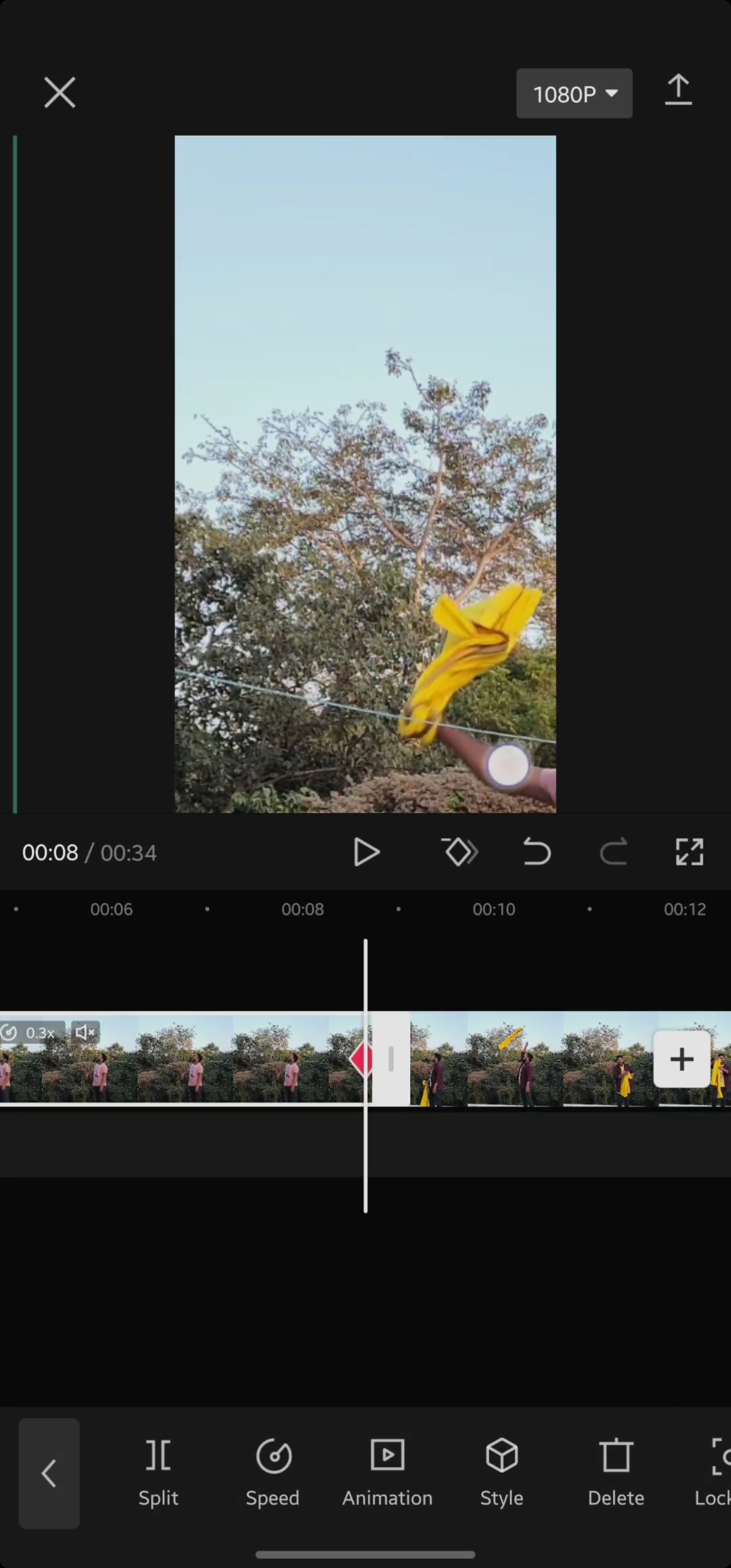
Ab aapko apne second video mein aana hoga second video mein jo aap fenke the usko jahan se aap pakad rahe ho use jagah se video ka starting hona chahie to aaega Jo part rahega usko aap delete karke hata dijiyega hatane ke bad ab aapko video mein sky ko replace karna hai uske liye aapko overlay option per click karna hoga add overlay option mein jakar aapko is post per thalapathi Vijay ka background video ka link mil jaega aap background video ko load karke add kar lijiyega.

Ab background video ko acche se adjust karne ke liye mask wale option mein jakar aap split per click karke background video ko adjust kar lijiyega jaisa upar photo mein hai.
Agale step mein aapko Apne video mein जहां-जहां per aap pose dikha kar acting kiye un sare jagah ko aapko अलग-अलग kar lena hoga alag karne ke bad aapko second wale tukde per aapko aana hoga aur aap effect wale option per click kijiega body effect wale option mein jakar aapko electric optical effect ko aapane video ke andar apply karna hoga aapko yahan per अलग-अलग effect body ke upar apply karne ke liye milenge aap apne video ke hisab se adjust kar lijiyega adjust karne ke bad ab aapko video mein audio ko add karna hoga uske liye aapko audio per click karke extract per click karke is post per aapko audio file ka link mil jaega aap audio add kar lijiyega finally aapka Jo video hai ready ho jaega.
